Как да контролирате данните си в Telegram

Телеграмата е въведена за първи път като платформа за предаване на криптирани сигнали. В крайна сметка се е развил през десетилетията и сега е налице
Независимо дали става дума за известие от вече съществуващ чат или от контакт, който току-що се присъедини , винаги ще има причина да получите известие. Ако постоянно трябва да проверявате телефона си по някаква причина, може да има нужда да получавате определени известия.
Например, ако не можете да продължите твърде дълго, без да отворите Telegram, тогава известията може да не са необходими. Като изключите известията на Telegram, ще помогнете да изчистите лентата за известия. Ако някога промените решението си и искате да ги активирате отново, това е възможно.
За да предотвратите известията на Telegram да ви притесняват отново, уверете се, че приложението е отворено. Докоснете менюто с три реда в горния ляв ъгъл и отидете на Настройки.
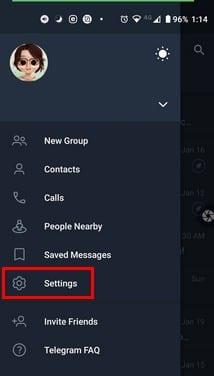
В секцията Настройки докоснете опцията Известия и звуци .
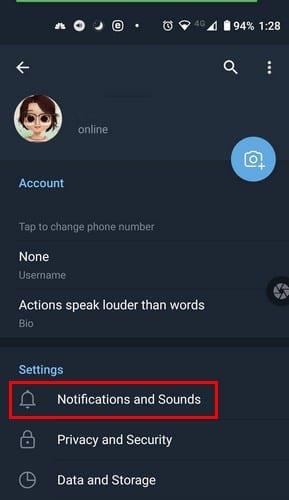
В следващия раздел Известията за чатове е първата опция в списъка. Можете да изключите опцията за частни чатове или групови чатове тук или да докоснете името на опцията за повече опции.
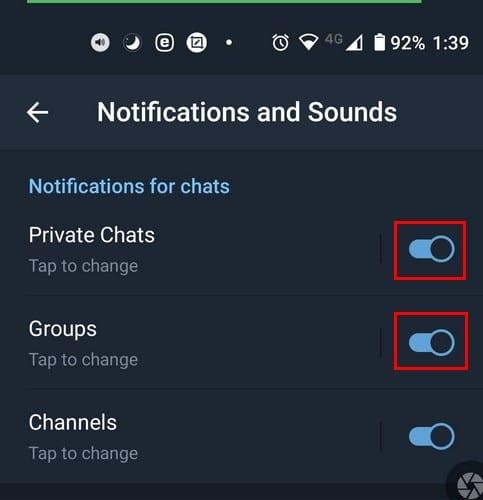
Ако не сте знаели, че можете да коригирате известията на Telegram и предпочитате да направите някои малки промени, ето от какво можете да избирате. За частни чатове все още можете да ги изключите от тук. Но има и други опции като:
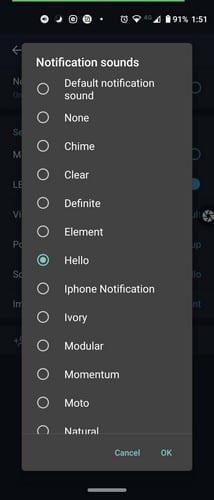
Има и опция да зададете колко важни са тези известия. Например, докоснете опцията за важност и можете да избирате от опции като:
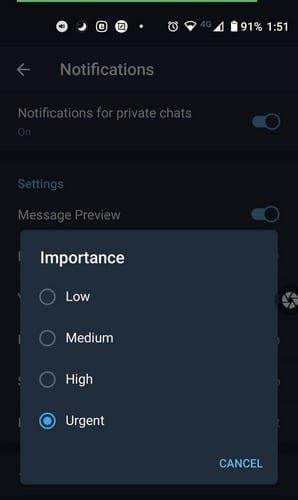
Ако искате да освободите някого от тези настройки за уведомяване, докоснете Добавяне на изключение. Изберете своя контакт и запазете.
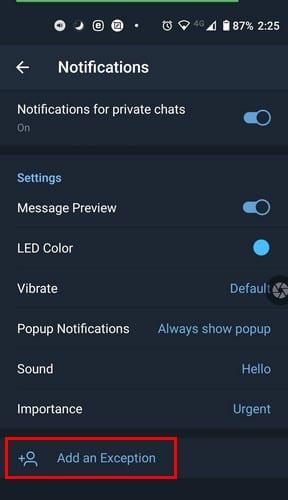
Опциите за груповите известия са същите. Ако това, което ви дразни в известията на Telegram, е, че те се повтарят, можете да направите нещо по въпроса. В Известия и звуци, плъзнете пръст докрай надолу, трябва да видите опцията Повторете известия. Докоснете го и изберете опцията за изключване. Или можете да изберете от там опции като:
Тези промени ще важат за известия за всички чатове. Но ако искате да направите промени в известията само в конкретен чат, това е, което можете да направите.
Само защото при контакт не играе добре, това не означава, че всички трябва да плащат една и съща цена. Ако искате да си починете за конкретен чат, отворете го и докоснете точките горе вдясно. Докоснете опциите за заглушаване на известията и изберете за колко време искате да заглушите тези известия. Можете да избирате от опции като:
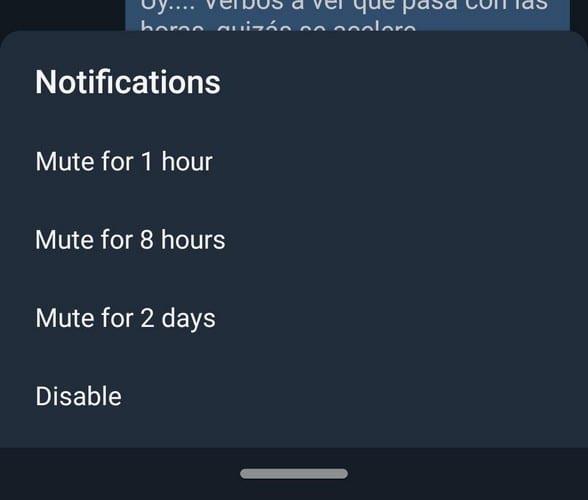
След като изберете, Telegram ще се приложи незабавно и ще видите кратко съобщение, което ви уведомява. Когато видите този контакт в списъка си за чат, той ще има икона на високоговорител с линия през него, което показва, че е заглушен. Ако някога промените решението си и искате да ги включите, следвайте същите стъпки и изберете опцията за включване.
Една от опциите е да деактивирате известията директно от приложението Telegram. Но ако вече сте в Настройки по някаква причина, можете да ги изключите и от там. Отидете на Приложения и известия.
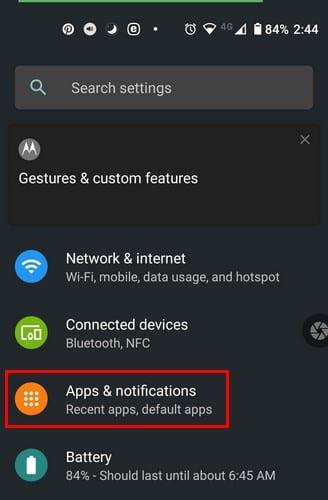
Сега отидете на Вижте всички x приложения и потърсете Telegram. След като се отвори, докоснете Известия. Можете да изключите известията в горната част. Можете също да изберете да деактивирате точката за уведомяване и да изберете как искате да бъдете уведомени. Ако това, което ви дразни, е постоянният звук и вибрация, можете да изключите този режим в безшумната опция.
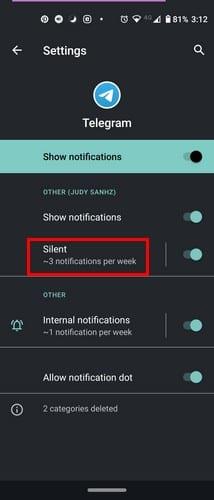
Може да имате толкова много приложения на устройството си с Android, че дори не е смешно. Може да имате нужда от повечето от тях за работа или други неща и трябва да се справите с големия обем известия. Но ако можете да си вземете почивка от известията, които могат да изчакат, защо не.
Телеграмата е въведена за първи път като платформа за предаване на криптирани сигнали. В крайна сметка се е развил през десетилетията и сега е налице
Защитете поверителността си в Telegram, като включите съобщения, които се самоунищожават. Накарайте съобщенията да се изтрият сами след определено време.
Вижте колко лесно е да изпращате аудио съобщения от WhatsApp към Telegram и обратно. Следвайте тези лесни за следване стъпки.
Тази публикация съдържа всичко, което трябва да знаете за добавянето и премахването на групи в Telegram.
Спестете място за съхранение на устройството си с Android, като попречите на Telegram да изтегля ненужни файлове. Ето как да спрете автоматичното изтегляне.
Останете под контрол над групите си в Telegram и изберете кой може да ви добавя и кой не. Като промените няколко настройки за сигурност, вие решавате какво ще се случи.
Създайте въпрос за анкета в Telegram, когато групите не могат да решат къде да отидат за обяд. Ако промените решението си, винаги можете да отмените гласуването и да изберете отново.
Трябва ли да предадете съобщение до много хора? Ето как можете да създадете канал в Telegram, за да направите точно това.
Изтриването на вашия акаунт в WhatsApp или Telegram може да бъде болезнен процес, тъй като сте споделили толкова много. Добре, че процесът е бърз и лесен, но запазете
Направете почивка от известията, които ви предупреждават за ново присъединяване в Telegram. Вижте как да деактивирате новото известие за присъединяване в Telegram.
Добавете допълнителен слой сигурност към вашия акаунт в Telegram с проверка в две стъпки. Вижте как да го активирате.
Направете четенето на вашите чатове в Telegram по-удобно, като промените размера на текста. Вижте къде трябва да отидете, за да направите това.
Открийте какво представляват телеграмите и как се различават от групите.
Вашите известия в Telegram излизат ли извън контрол? Вижте как можете да ги заглушите или деактивирате за малко спокойствие.
Преминаване към Telegram? Ето как премествате всичките си чатове в WhatsApp в новия си акаунт в Telegram.
Открийте как можете да защитите чатовете си в Telegram, като включите криптирането от край до край във всичките си разговори.
Вижте как можете да увеличите сигурността на акаунтите си в Telegram, като промените тези две неща.
Планирането на съобщение в Telegram за по-късно може да бъде много полезно. Може да искате да напомните на някого за нещо, но знайте, че би било най-добре да изпратите съобщението
Вижте кои интегрирани опции на Telegram можете да използвате, за да скриете от други потребители на Telegram.
Спестете място за съхранение на вашето Android устройство, като промените пътя за съхранение в Telegram. Накарайте Telegram да използва вашата SD карта, а не вътрешна памет на вашите устройства.
След като руутнете телефона си с Android, имате пълен достъп до системата и можете да стартирате много видове приложения, които изискват root достъп.
Бутоните на вашия телефон с Android не са само за регулиране на силата на звука или събуждане на екрана. С няколко прости настройки те могат да се превърнат в преки пътища за бързо заснемане на снимки, прескачане на песни, стартиране на приложения или дори активиране на функции за спешни случаи.
Ако сте забравили лаптопа си на работа и имате спешен доклад, който да изпратите на шефа си, какво трябва да направите? Да използвате смартфона си. Още по-сложно е да превърнете телефона си в компютър, за да вършите много задачи едновременно по-лесно.
Android 16 има джаджи за заключен екран, с които можете да променяте заключения екран по ваш избор, което го прави много по-полезен.
Режимът „Картина в картината“ на Android ще ви помогне да свиете видеото и да го гледате в режим „картина в картината“, гледайки видеото в друг интерфейс, за да можете да правите други неща.
Редактирането на видеоклипове на Android ще стане лесно благодарение на най-добрите приложения и софтуер за редактиране на видео, които изброяваме в тази статия. Уверете се, че ще имате красиви, вълшебни и стилни снимки, които да споделяте с приятели във Facebook или Instagram.
Android Debug Bridge (ADB) е мощен и универсален инструмент, който ви позволява да правите много неща, като например намиране на лог файлове, инсталиране и деинсталиране на приложения, прехвърляне на файлове, root и флаш персонализирани ROM-ове, както и създаване на резервни копия на устройства.
С приложения с автоматично щракване. Няма да се налага да правите много, когато играете игри, използвате приложения или задачи, налични на устройството.
Въпреки че няма магическо решение, малки промени в начина, по който зареждате, използвате и съхранявате устройството си, могат да окажат голямо влияние върху забавянето на износването на батерията.
Телефонът, който много хора обичат в момента, е OnePlus 13, защото освен превъзходен хардуер, той притежава и функция, която съществува от десетилетия: инфрачервеният сензор (IR Blaster).



























